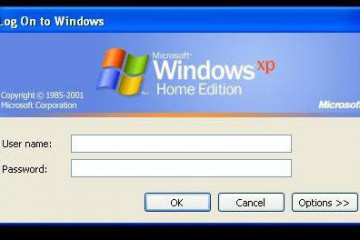Как найти телефон на android, если он потерялся или украден
Содержание:
- Как найти телефон — по геолокации
- Удалённое управление Android-устройством
- Сервисы поиска телефона по номеру абонента и IMEI
- Как отыскать телефон через Google
- Удаленное управление Google «Найти мое устройство»
- Геолокация Андроид с помощью приложений Гугл
- Как заставить ваш телефон зазвонить, даже если он в режиме тишины или включена только вибрация?
- Сторонние приложения для поиска гаджета
- Как найти iPhone, если включен режим без звука
- Поиск телефона по Гугл Аккаунту
Как найти телефон — по геолокации
Поиск по геолокации, используя GPS самый лучший и быстрый вариант. Чтобы она сработал, на искомом устройстве должен быть привязан гугл аккаунт, включены функции: «Местоположение / Геолокация» и «Найти устройство» — они активируются по умолчанию, когда привязывается учетная запись (если вы не выключили их вручную). Также устройство должно быть включено и с рабочим интернетом.
Важно! Если была включена защита с двухэтапной аутентификацией, нужен будет номер телефона, который вы использовали при ее настройке или резервный код, который необходимо было куда-нибудь записать. 1
Откройте официальный сервис гугла — https://www.google.com/android/find и выберите искомое устройство из списка, если у вас их несколько
1. Откройте официальный сервис гугла — https://www.google.com/android/find и выберите искомое устройство из списка, если у вас их несколько.
2. На наглядной карте отобразится информация о местоположении, если смартфон выключен, то отобразится последняя точка, где он был включен. На сам же смартфон придет уведомление, что он был найден сервисом.
Важно! Погрешность местонахождения может достигать 25 метров и больше, поэтому, когда отправитесь на поиски — изучайте и территорию рядом и включайте звуковой сигнал — об этом ниже. Дополнительно здесь будет отображена следующая информация по девайсу:
Дополнительно здесь будет отображена следующая информация по девайсу:
- Время последнего подключения к сети
- Название Wi Fi сети подключения
- Какой остался заряд батареи
Действия, которые можно сделать удаленно:
Прозвонить — на самой высокой громкости будет проигрывать звук целых 5 минут. Так, отправившись на место вы сможете услышать, где находится девайс
Заблокировать устройство — девайс будет заблокирован тем способом, который вы установили: отпечаток, графический ключи или другой. Плюс ваша учетная запись Google будет отвязана. Если блокировка не была настроена — то она установится автоматически, вам нужно будет указать ПИН. На заблокированном экране можно будет оставить сообщение нашедшему, к примеру, свой мобильный, на который можно позвонить, чтобы вам вернули смартфон. Эта функция не отключает поиск на карте.
Очистить устройство — сотрет вообще все данные с устройства. При этом отслеживание на карте также отключится. Чтобы заставить такой потерянный телефон снова работать — нужно ввести пароль от последней привязанной учетной записи гугл. Используйте функцию только в том случае, если уверены, что смартфон вам не вернут и он утерян навсегда. С SD карты при этом данные могут быть не удалены, это стоит также учитывать (злоумышленник может ее банально вытащить).
3. Если телефон включен и его еще никто не нашел — отправляйтесь на место, где он был утерян и включайте функцию прозвона, ищи по звуку. Смотрите, как минимум в радиусе 25 метров.
4. Если телефон выключен, и вы уверены, что злоумышленники украли его, то в первую очередь стоит заблокировать устройство или сразу же очистить его (при нахождении доступ можно будет восстановить). Далее идите в полицию и напишите заявление на пропажу / кражу. Обязательно возьмите с собой паспорт и документы о приобретении — чек или коробку, плюс ИМЕЙ.
Также, в этом случае, стоит позвонить своему оператору и заблокировать симку или сразу пойти в офис и перевыпустить ее. Так мы избежим возможных махинаций с использованием телефонного номера. Дополнительно можно попросить, чтобы смартфон вообще был заблокирован в сотовой сети по IMEI. Также можно добавить ИМЕЙ в черный список на сайте — https://www.imei.info/lost-device/.
Интересно! Если он выключен, но показана последняя точка включения, можно отправится туда и поспрашивать не видел ли кто, что находили смартфон.
Дальше, остается только ждать и надеяться на лучшее, вполне может быть, что ваш девайс в скором времени будет найден и вы вернете его.
Удалённое управление Android-устройством
Функция удалённого управления устройствами на базе Android – это комплекс мер по их защите при утере, краже, любом ином несанкционированном изъятии или даже санкционированном, например, при выемке сотрудниками правоохранительных органов. Комплекс мер включает возможность поиска устройства, прозвона на него, блокировки доступа и удалении отдельных личных данных. И такое удалённое управление можно осуществлять с любого иного устройства — ПК, ноутбука, других смартфона или планшета – в Android-приложении Google или в веб-интерфейсе в браузере, авторизовавшись в своём аккаунте Google.
Возможности удалённого управления обеспечиваются технологиями устройства и, соответственно, могут быть применены лишь при следующих условиях:
— Android-устройство должно быть включено, не сброшено к заводским настройкам, не перепрошито; — Android-устройство должно быть подключено к нашему аккаунту Google; — На Android-устройстве должно быть подключение к Интернету. Все предпринятые меры по удалённой защите устройства будут применены к нему мгновенно, если только он подключён к Интернету. Если нет, меры по удалённой защите вступят в силу при первом же подключении устройства к сети; — На Android-устройстве должны быть включены доступ к местоположению и сама функция удалённого управления.
Доступ к местоположению и удалённое управление в Android изначально должны быть активны по умолчанию. Если эти функции нами намеренно не отключались ранее, всё должно работать. На упреждение ситуации с утерей Android-устройства всё же не лишним будет проверить, активен ли в настройках доступ к местоположению. И также желательно проверить, не отключено ли удалённое управление Android. В актуальных версиях операционной системы это функция «Найти устройство» в настройках безопасности аккаунта Google. Проверяем, чтобы она была активной.
В старых версиях Android удалённое управление может также значиться как функция «Найти устройство» или как «Удалённое управление Android», но находиться в общих настройках безопасности.
Для использования возможностей удалённого управления утерянным гаджетом нам нужен компьютер или иное мобильное устройство. Идём в аккаунт Google: универсальный для всех типов устройств способ работы с ним – его открытие в веб-интерфейсе в окне браузера по адресу:
https://myaccount.google.com/?tab=kk0
Внутри аккаунта отправляемся в раздел «Безопасность». Здесь нам нужна опция «Управление устройствами» в блоке «Ваши устройства».
Увидим все наши устройства – и десктопные, и мобильные, в которых мы выполняли авторизацию с помощью аккаунта Google. Среди них выбираем утерянное Android-устройство и жмём «Подробнее».
И далее сможем приступить непосредственно к применению мер по защите гаджета. Что это за меры, и в какой последовательности их лучше применять?
Сервисы поиска телефона по номеру абонента и IMEI
Рассмотрим рабочие и нерабочие способы поиска потерявшегося телефона. Некоторые из приведённых сервисов – мошеннические.
SNDeep.Info
Этот портал не подходит для поиска утерянного телефона. Он информационный:
- Показывает модель смартфона по IMEI;
- Показывает статус – украден или потерян (если трубку украли, введите её IMEI в форме и добавьте список потерянных или украденных);
- Может показать несоответствие смартфона к его IMEI номеру (если он был перепрошит).
Местоположение устройства он не показывает.
PLNET (Phone-Location.net)
Создатели сервиса утверждают, что могут найти потерявшееся устройство по номеру телефона. На самом деле он не работает – сотовые операторы не передают третьим лицам и сервисам данные о местоположении. Сервис является мошенническим, он создан для наживы на доверчивых пользователях.
Мы провели эксперимент – воспользовались сервисом, несмотря на предупреждение Яндекса. Ввели номер выключенного в данный момент телефонного аппарата. Система показала установление связи, правильно отобразила регион – это общедоступная информация. Был определён город – ошибочно, во время эксперимента трубка находилась в другом городе. Был определён включённый Wi-Fi – ошибочно, так как это простой телефон. Спустя несколько секунд сервис якобы определил местоположение, требуя регистрации и денег. PLNET ничего не ищет – что и требовалось доказать.
OM-TEL
Ещё один сервис, похожий на PLNET. Он не работает, не экспериментируйте. Точнее, работает – после регистрации с номером телефона со счёта пропадают деньги. Аналогичным образом работает PLNET. Помните, сервисы, ищущие телефоны по СИМ-карте, номеру IMEI и прочим параметрам – не работают.
Как отыскать телефон через Google
Отыскать мобильник можно с помощью «Удалённого управления Android», указывающего на карте его приблизительное местоположение. Когда спутник определит, где находится объект поиска, смартфон получит оповещение.
Чтобы воспользоваться этой функцией, необходимо заранее зарегистрировать смартфон на ваш аккаунт Google и открыть доступ к геоданным. «Удалённое управление Андроид» поможет только в случае, если мобильник включён, а также находится в зоне действия Wi-Fi и мобильной сети. Кроме того, нужно активировать этот сервис в настройках безопасности Андроид. Для этого выберите «администраторы устройства» и запустите удалённое управление.
Поиски нужно начинать как можно раньше,тогда больше вероятности вернуть смартфон, пока не разрядился аккумулятор или злоумышленники не вышли из вашего аккаунта.
Для этого нужно последовать пошаговому руководству:
- На компьютере введите в адресной строке браузера ссылку google.com/android/devicemanager
- Войдите в аккаунт Гугл, на который авторизован ваш гаджет.
Вход в Гугл-аккаунт
- Нажмите стрелочку рядом с наименованием устройства и выберите нужное.
- Через несколько секунд на карте будет указано местоположение объекта поиска.
Сразу открывается окно с функциями «Прозвонить», «Блокировать» и «Очистить».
Очень удобно воспользоваться функцией «Позвонить», когда смартфон находится недалеко. По звуковому сигналу его легко будет обнаружить. Звонок длится 5 минут даже при включённом беззвучном режиме.
Если устройство украдено, так что его невозможно вернуть, то включите блокировку или удаление всех данных.
Следует знать, что функция Удалённого управления Андроид не сохраняет местоположения гаджета. Система запрашивает со спутника его приблизительные координаты при входе в аккаунт, а после выхода из него эти геоданные удаляются.
В случае кражи данные на телефоне блокируются
Удаленное управление Google «Найти мое устройство»
Разработчики Adnroid создали специальную функцию, которая помогает найти телефон Андроид по аккаунту Гугл. Для этого способа поиска сначала необходимо привязать свой девайс к учетке. Для осуществления самого поиска нужно лишь иметь доступ к интернету и компьютеру, чтобы авторизоваться. Внутри аккаунта есть специальный раздел, который показывает данные о вашем мобильном.
Если же под рукой ноутбука или ПК нет, то можно скачать на другое Андроид устройство (планшет или телефон) программу Find my device, которая обладает таким же функционалом. Воспользоваться сервисом «Найти мое устройство» получится, если заранее активировать настройки на мобильном, сделать это после утери или кражи не получится. Функция активируется из меню управления Андроид.
Включение функции Управление устройствами
Для получения необходимых возможностей для управления и активации способа отследить девайс, необходимо выполнить ряд предварительных настроек. Главная задача – связать аккаунт Гугл и ваш телефон. В диспетчере устройств нужно включить удаленное управления по следующей инструкции:
- Войдите в учетку Google. Для этого можно воспользоваться программой или выполнить логин через настройки телефона в меню «Мои аккаунты».
- Откройте раздел под названием «Безопасность».
- Внутри нажмите на раздел «Удаленное управление Andriod».
- Активируйте функцию «Удаленная блокировка настроек» и «Удаленный поиск устройств».

Возможности встроенного сервиса
При помощи учетки Гугл можно не только отследить местоположение устройства на Андроид, но и выполнить ряд других действий
Важное условие, чтобы найти телефон при краже – включенный Wi-Fi и функция геолокации. Через встроенный сервис вам доступна:
- Блокировка телефона через аккаунт Гугл. Для этого пользователь вводит специальный пароль и злоумышленник воспользоваться аппаратом уже не сможет.
- Возможность отследить украденный или потерянный смартфон, если у него активированы GPS и Wi-Fi для передачи данных. Это возможно даже, если заменили или выбросили сим-карту.
- Активация громкого и беспрерывного звукового сигнала в течение 5 минут даже при выключенном звуке.
- Функция сброса до заводских настроек для предотвращения похищения личных данных и информации.
- Возможность создать сообщение, которое будет выводиться на экран смартфона.
Геолокация Андроид с помощью приложений Гугл
Отследить перемещения человека можно как с компьютера, так и с другого телефона. Для этого используются одинаковые способы слежения, отличие лишь в том, что для смартфона понадобятся дополнительные приложения. Они будут принимать информацию, которую передает телефон жертвы. Большая часть программ бесплатная, среди пользователей популярны следующие варианты:
- Lost Android;
- Where’s My Droid;
- Lookout Security & Antivirus.
Where’s My Droid
Полезное приложение, которое поможет узнать, где находится пользователь с установленной программой. Имеет широкий функционал, который включает в себя не только определение местоположение. При помощи утилиты можно:
- прозвонить телефон, чтобы он издавал сигнал даже на беззвучном режиме;
- при помощи смс получить координаты устройства;
- сфотографировать вора с фронтальной камеры (pro-версия);
- удалить приложения и модули (pro-версия);;
- заблокировать все функции на устройстве (pro-версия);
Lost Android
Еще один способ отследить Андроид – приложение Android Lost Free. Полностью бесплатная программа, которая имеет широкий перечень функций. Необходимо установить на телефон заранее, чтобы можно было при утере или краже воспользоваться следующими функциями:
- активация или деактивация GPS, Wi-Fi;
- контроль входящих и исходящих звонков;
- запуск будильника и мерцание экрана;
- удаление всех данных с Андроид;
- создание фото с любой камеры на гаджете.
Lookout Security & Antivirus
Это еще один способ, отследить свой или чужой девайс. Утилиту заранее нужно инсталлировать на телефон. Программа используется с компьютера при помощи входа в аккаунт. На самом девайсе приложение не прячется, поэтому злоумышленники могут его удалить. В таком случае будет показана последняя точка, где удалось отследить гаджет. Такой способ защиты поможет вам:
- активировать громкое звуковое сообщение для поиска;
- выполнить удаленное блокирование;
- восстановление данных.
Как заставить ваш телефон зазвонить, даже если он в режиме тишины или включена только вибрация?
Месторасположение устройства.
С помощью сервиса «Android Device Manager» вы можете заставить мобильный телефон звонить, даже если на нем отключен звук или включена только вибрация.
Нажмите на иконку «Прозвон» и появится сообщение, говорящее о том, что ваш телефон сейчас начнет звонить на самом высоком уровне громкости.
Нажмите на кнопку «Начать прозвон» в появившемся окне, и телефон начнет издавать звук.
Телефон будет звонить в течение 5 минут, пока вы его не найдете и нажмете кнопку включения – это выключит звонок.
Эта функция – прекрасный способ найти телефон, если вы его потеряли где-то в доме, например, за спинкой дивана.
Сторонние приложения для поиска гаджета
Разберем работу в 3 популярных сервиса, чтобы найти потерянный телефона.
Lost Android или потерянный Андроид
Скачать программу можно в магазине Google play. После установки приложение изменит свой значок на картинку блокнота – это так задумали создатели, чтобы злоумышленники не смогли распознать работающую функцию обнаружения.
Настройка состоит из нескольких этапов:
- задайте ему права администратора устройства – это понадобится для блокировки или уничтожения всей информации
- также необходимо разрешить софту выходить в интерфейс браузера
Весь процесс розыска будет проходить через браузер на компьютере с использованием учетной записи Google.
Приложение оснащено расширенными возможностями, и может помочь:
- при дозвоне и включении вибрации
- для определения местонахождения
- чтение всех sms сообщений или в отправке новых
- определение нахождения устройства в зоне сети (включено или выключено)
- через него можно активировать работу Wi-Fi, вспышку, осуществить перенаправление входящих звонков на другой аппарат, открыть список входящих и исходящих соединений, историю просмотра страниц в браузере и многое другое
Даже можно сделать скрытый снимок задней или фронтальной камерой потерянного устройства. И тот, у кого она находится, не заподозрит ничего.
Снимок задней камерой
Некоторые опции разработчик ОС Android уже включены в функционал смартфонов, но опции этой программы намного шире.
В этом видео рассказано, как установить программу на украденный телефон и как найти потерянное устройство.
Сервис Avast Anti-Theft
Многие пользуются антивирусным программным обеспечением от Avast , и должны знать, что в компании активно занимаются проблемами защиты мобильных девайсов, поэтому создан этот софт.
- При первой активации приложения высветиться сообщение о защите всей системы от вторжения, для этого используется придуманный вами код.
- Для работы необходимо привязать ПО с номером мобильника, и указать дополнительный номер другого абонента.
- Предоставить разрешение на администрирование, поскольку только так можно будет воспользоваться полезными функциями.
- После того как смартфон попал в чужие руки, и злоумышленники заметили, что за ними следят, то приложение невозможно удалить, поскольку потребуется ввод кода, которого похитители наверняка не знают.
- Удаленно через софт можно включить геолокацию, это поможет определить место, где находится мобильник.
Но в остальном, работа Avast Anti-Theft стандартна, можно дозвониться, определить, где находится украденный девайс, заблокировать или стереть все данные.
Однако разработчиками предлагается платная версия, у которой функционал намного шире, чем в стандартном и бесплатном варианте. Стоимость невысока, если есть необходимость защитить информацию при утере девайса, то можно рассмотреть этот вариант.
AirDroid – поиск мобильника
Найти телефон можно с помощью программы AirDroid , синхронизированное с Web версией. Принцип использования аналогичен вышеописанным приложениям.
Как установить, подключить и использовать все функции приложения описано ранее в статье.
Как найти iPhone, если включен режим без звука
Поиск iPhone может быть осложнен тем, что разработчики программного обеспечения для данного аппарата стремятся защитить личные данные пользователей. В связи с этим часть функций у смартфона обычно отключена.
Итак, чтобы поиск iPhone не доставлял сложностей, необходимо:
- Зайти в раздел с настройками.
- Открыть поочередно разделы «Конфиденциальность» и «Службы геолокации».
- Включить функцию геолокации.
Также рекомендуется активировать в настройках функции:
- «Часовой пояс»;
- «Найти iPhone»;
- «Поиск сотовой сети»;
- «Калибровка компаса»;
- «Учет движения».
После этого рекомендуется снова зайти в раздел «Конфиденциальность» и проверить, включена ли опция, которая запрещает внесение изменений без пароля. Благодаря выполнению описанных действий iPhone можно будет найти в любом месте с помощью сторонних устройств.
С помощью приложения «Найти iPhone»
Данное приложение доступно на мобильной технике iOS седьмой версии и старше. Эта опция часто включена по умолчанию. Но для подстраховки рекомендуется провести описанные выше действия. После активации данной функции местоположение iPhone будет определяться в режиме реального времени.
В случае утраты смартфона необходимо:
- Запустить браузер на компьютере и перейти на сайт iCloud.com.
- Открыть соответствующую вкладку и посмотреть текущее местоположение iPhone.
Если смартфон к моменту начала поисков разрядился, то приложение покажет последнее местоположение аппарата до того, как тот отключился. При подозрении, что iPhone украли, аппарат можно удаленно заблокировать через тот же сервис. Для этого необходимо запустить в iCloud «Режим пропажи», и встроенное программное обеспечение автоматически блокирует смартфон при последующих включениях. Доступ к аппарату открывается только после введения защитного кода.
С помощью Apple Watch
Поиск с помощью электронных часов возможен при условии, если у iPhone и Apple Watch синхронизированы часы. В этом случае утерянный аппарат можно найти следующим образом:
- Открыть на Apple Watch раздел с настройками.
- Нажать на иконку «Найти iPhone».
- Найти телефон по звуковому сигналу.
Также можно зажать эту кнопку на несколько секунд, после чего на iPhone сработает вспышка.
Поиск телефона по Гугл Аккаунту
1. Условия нахождения
- Смартфон или планшет должен быть включен
- Должен работать интернет
- Учетная запись от Google должна быть привязана
- Play Market должен быть доступен
- Должны быть включены функции «Местоположение / Геолокация» и «Найти устройство»
Если вы настраивали двухэтапную аутентификацию, то под рукой должен быть резервный номер мобильного или резервный код, который нужно было записать или распечатать при настройке этой функции.
Интересно! Функция «Найти устройство» включается автоматически, когда к телефону привязывается учетная запись от Google. Если вы ее выключили вручную, то найти девайс будет довольно проблематично.
2. Ищем через сервис Google
Все действия, которые будет описаны ниже вы можете делать, как через компьютер или ноутбук, так и телефон или планшет, отличий нет никаких.
1. Перейдите по адресу — https://www.google.com/android/find и выберите свой телефон в списке, просто кликните по нему.
2. На карте будет сразу показано его местоположение, если телефон на данный момент выключен, то будет показана последняя точка, где он включался.
Важно! Само местоположение только приблизительное и погрешность может составлять порядка 25 метров, поэтому, когда пойдете его искать — смотрите и рядом. На сам же смартфон придет информационное уведомление, что устройство было обнаружено сервисом «Найти устройство»
На сам же смартфон придет информационное уведомление, что устройство было обнаружено сервисом «Найти устройство».
3. Также здесь вы увидите:
- Когда смартфон последний раз подключался к сети
- Как называется Вай Фай сеть подключения
- Уровень зарядки
Плюс будут доступны функции:
Прозвонить — в течение пяти минут будет проигрываться определенный звук на полной громкости, чтобы вы могли по нему найти мобильный.
Заблокировать устройство — смартфон заблокируется и учетная запись Google будет отвязана. Блокировка будет поставлена та, которая была установлена вами: пароль, отпечаток, графический ключ или другая. Также вы сможете оставить сообщение на экране блокировки с информацией, к примеру, свой номер и как вам можно вернуть аппарат. Отслеживание на карте все еще будет работать.
Очистить устройство — в этом случае смартфон полностью обнулится, как только будет подключен к сети, будет сделан Hard Reset. Отслеживать вы его больше не сможете. Выбирать этот пункт нужно в крайнем случае, если точно уверены, что аппарат вам не вернут, например, его украли.
После такой чистки пользоваться смартфоном будет невозможно пока пользователь не введет пароль от последнего привязанного к нему Google аккаунта. Поэтому, если телефон украли, таким образом вы сделаете из него просто кирпич и злоумышленник не сможет им пользоваться или перепродать.
Важно! При полной очистке, данные с SD карты могут быть не удалены, если ее вынули и, если вы там сохраняли свои файлы — они могут попасть в чужие руки
3. Используем приложение
1. Скачайте и установите на другом телефоне или планшете приложение — Find My Device из Google Play. Далее, если на этом устройстве привязана ваша учетная запись — нажмите «Продолжить как …». Если нет, то войдите, как гость.
2. Здесь будут располагаться все пункты 1 в 1, которые были описаны в предыдущей главе — меню называются точно также, и выглядит все примерно одинаково. Поэтому действия будут точно такими же.
Это удобный способ, если под рукой нет компьютера, но есть рядом друг или знакомый со смартфоном или планшетом, который может быстро установить приложение.
Интересно! Устройство также можно найти с помощью смарт часов, но в этом случае они должны быть связаны между собой Bluetooth и соответственно находиться рядом. В часах нужно зайти в меню и выбрать функцию поиска, смартфон сразу зазвонит. Способ хорош для поиска аппарата в квартире.
4. Смотрим хронологию на картах Google
1. В некоторых случаях может помочь хронология того, какие места вы посещали. Перейдите по адресу — https://maps.google.com и откройте в меню раздел «Хронология».
2. Посмотрите в каком месте была зафиксирована последняя точка посещения. Вполне может быть, что ваш телефон находится еще там.
В заключение
Google предлагает отличные варианты по поиску своего устройства, защите ваших конфиденциальных данных. Главное использовать их с умом и рассуждать трезво.